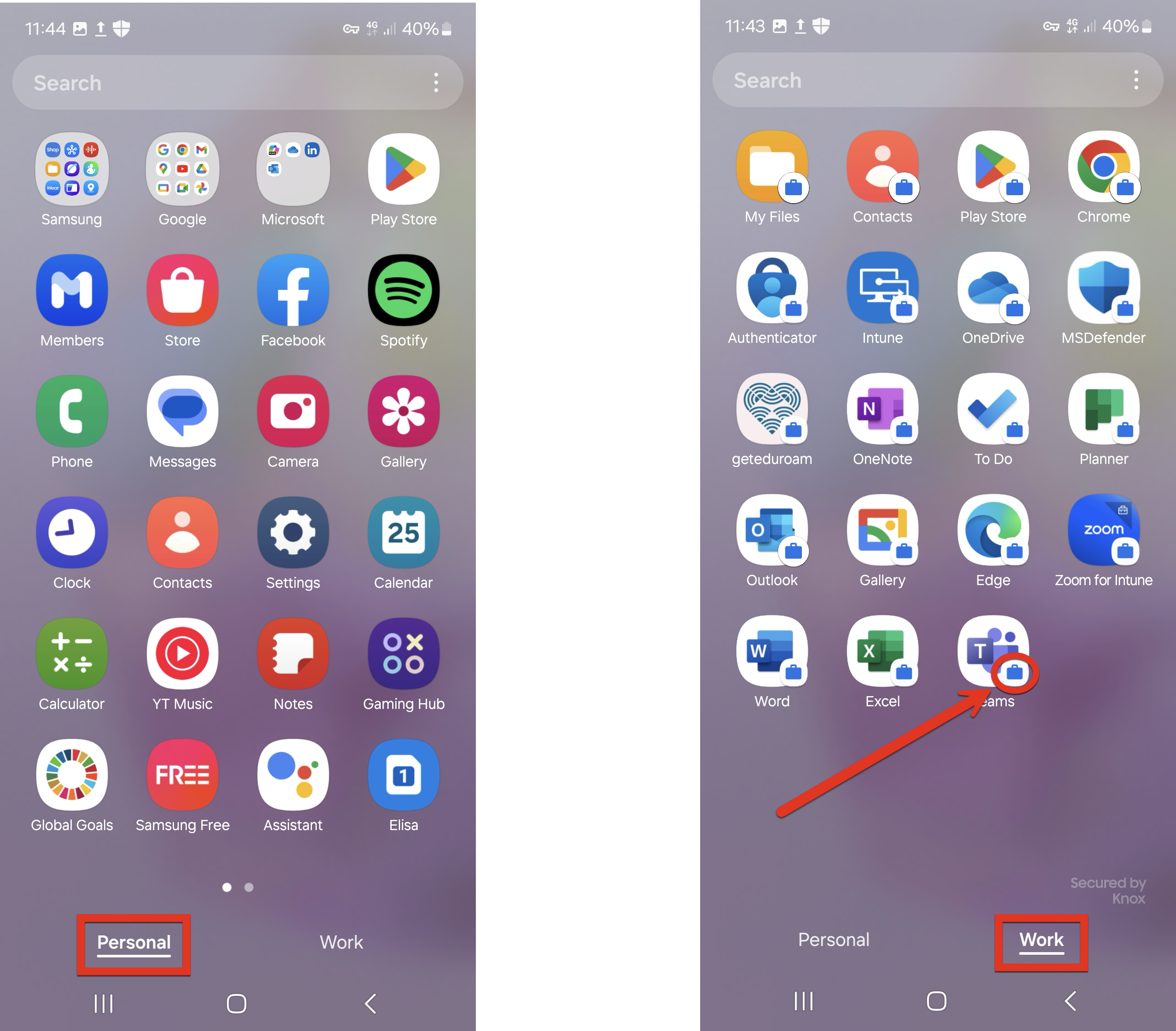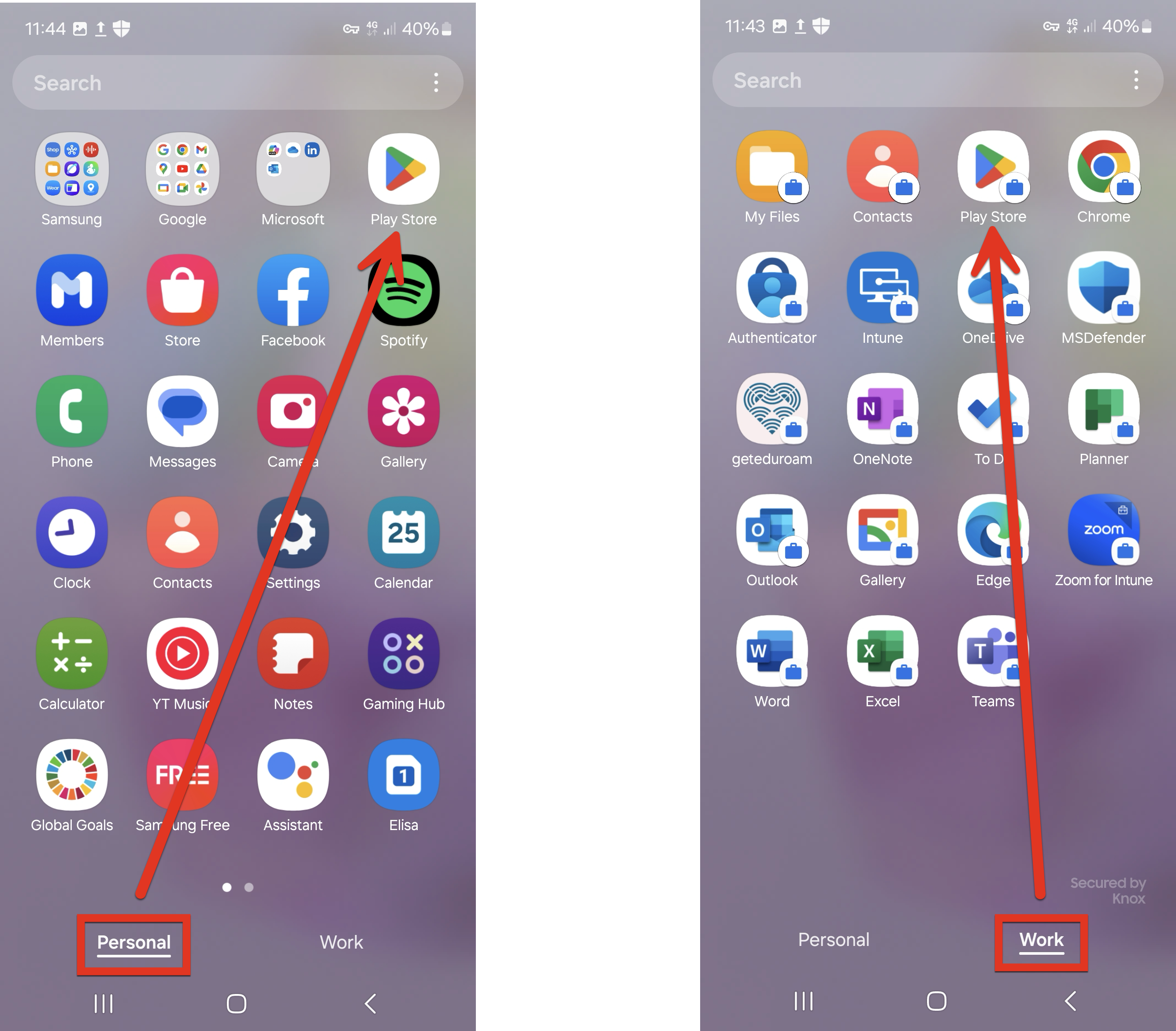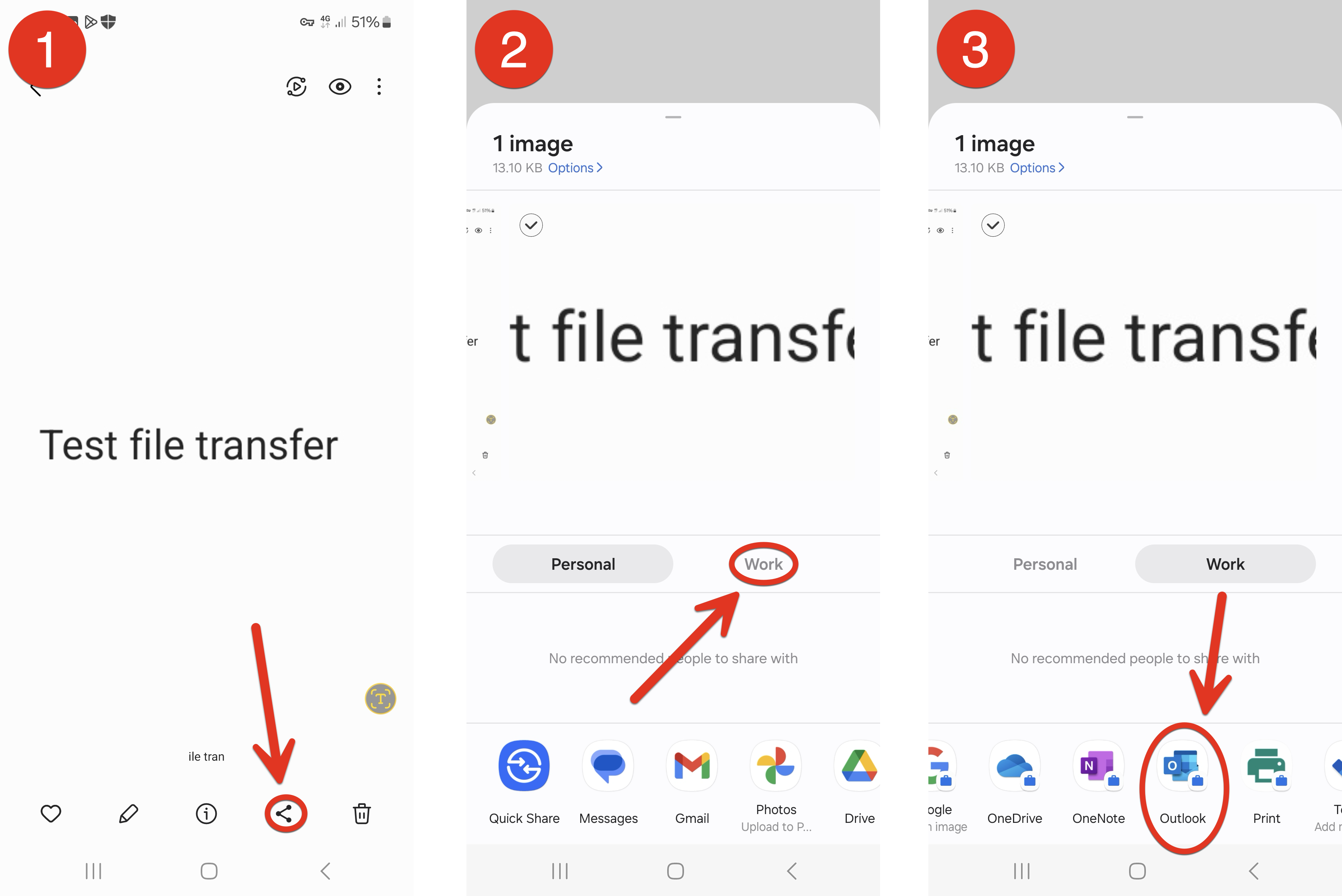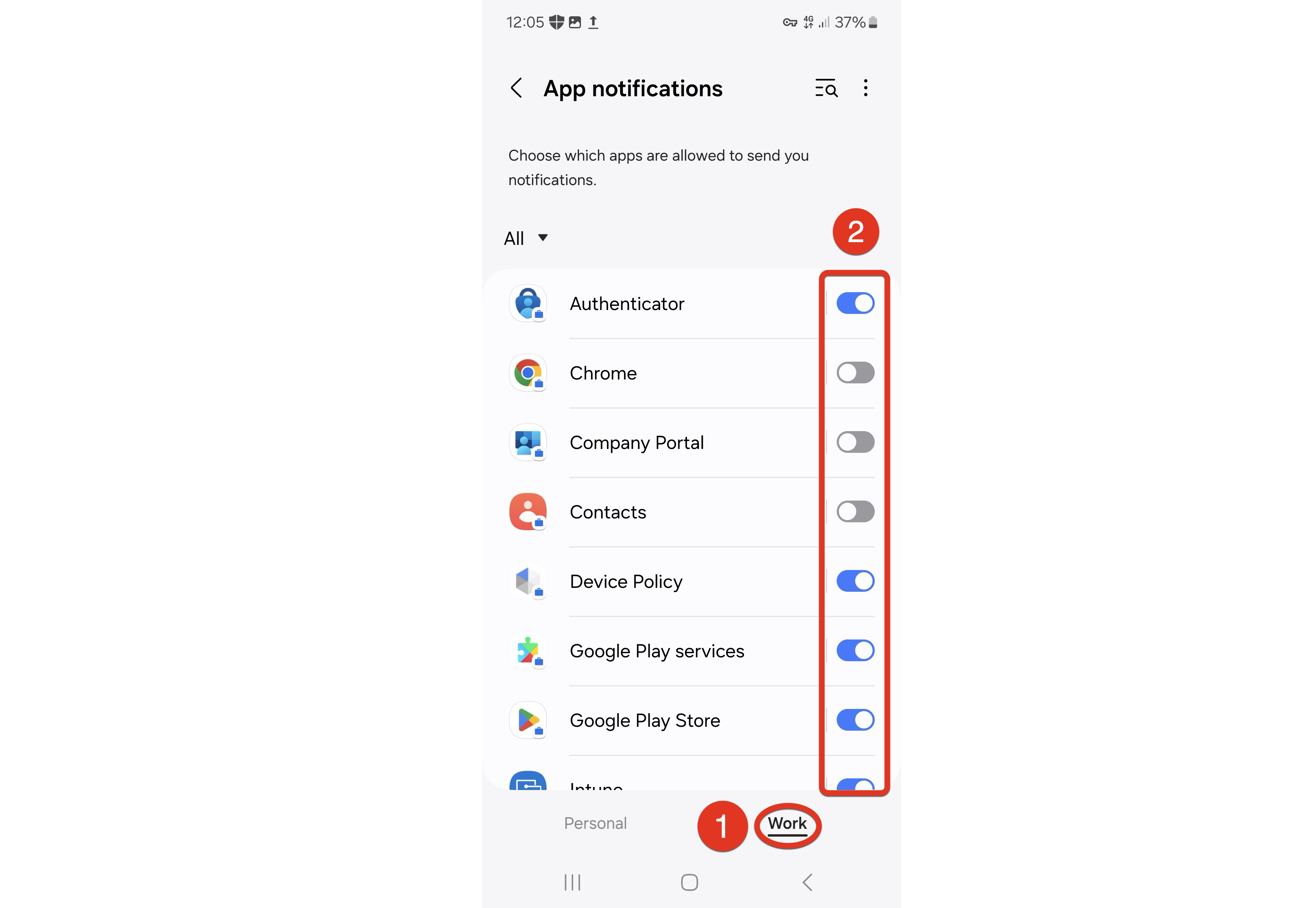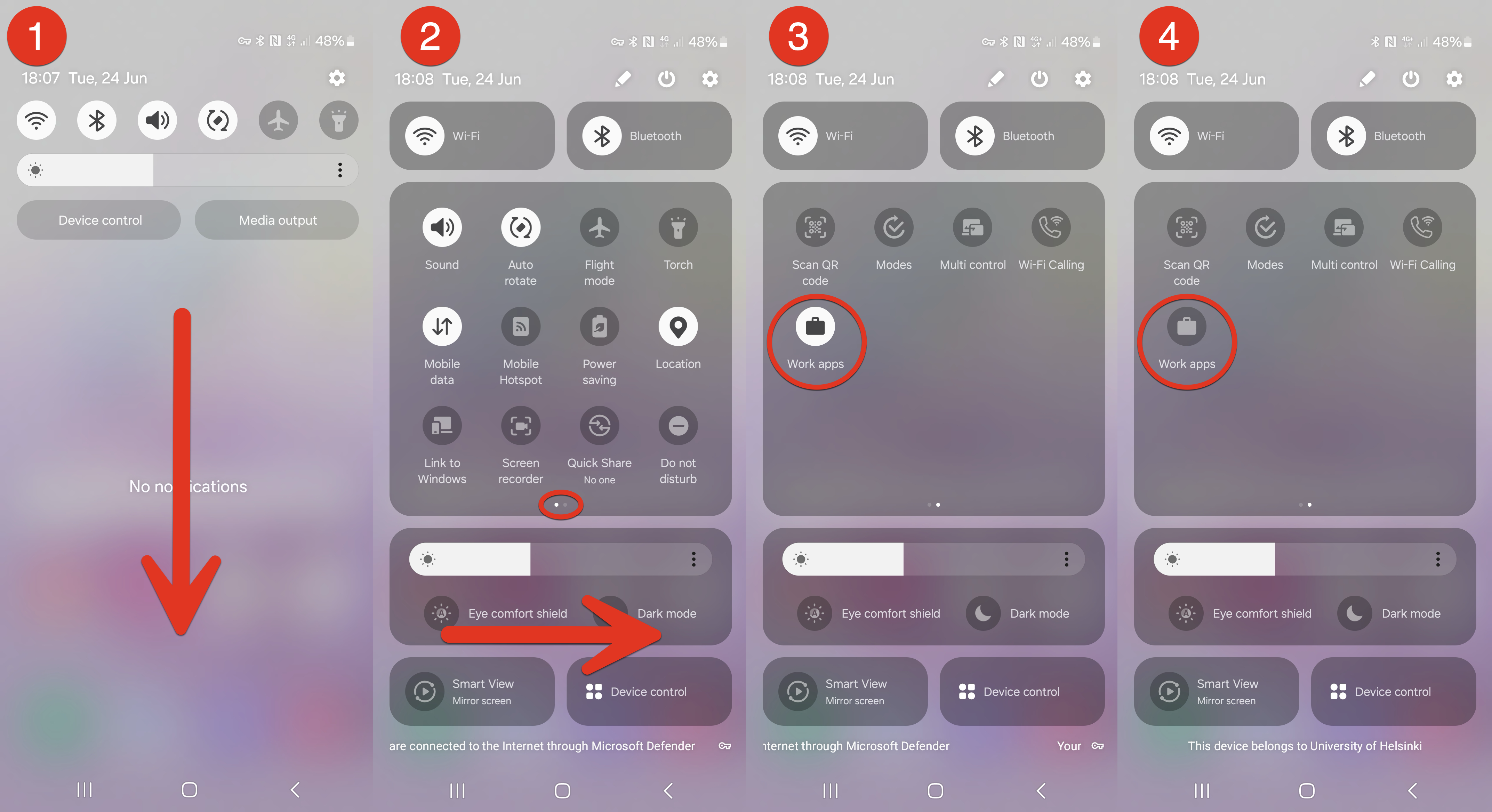Snabbinstruktion
Innehållsförteckning
Vanliga frågor
Vad är fördelen med centraliserad administrering av mobila enheter (MDM)?
Genom att centralisera administreringen av mobila enheter förbättrar vi säkerheten och livscykelhanteringen för mobila enheter. Centraliserad administrering av mobila enheter gör det enkelt att underhålla och distribuera arbetsapplikationer till användarnas enheter. Detta hjälper till att standardisera de applikationer som används och säkerställa att alla användare använder samma versioner av programmen och får de senaste säkerhetsuppdateringarna för sina applikationer.
Om en telefon försvinner eller blir stulen kan den centraliserade administreringen av mobila enheter användas för att radera uppgifterna i telefonen på distans på användarens begäran. Microsoft Defender skyddar mobila enheter som administreras centraliserat mot cyberhot, såsom skadeprogram, nätfiske och utnyttjande av sårbarheter. Programmet erbjuder skydd samt upptäckt och hantering av hot i realtid, så att organisationens uppgifter och enheter hålls säkra.
Vilken information kan organisationen se i centraliserat administrerade telefoner?
Vår mobiladministration ser din telefons antivirusmeddelanden, nätverksskyddsmeddelanden, enhetens uppgifter samt uppgifter om säkerhetsuppdateringar av operativsystemet och WLAN-nätverk. Administratören har inte tillgång till din samtalshistorik, din webbhistorik, din platshistorik, innehållet i dina e-post- eller textmeddelanden, dina kontaktuppgifter, dina lösenord, din kalender eller innehåll som finns sparat på din enhet.
Hur vet jag att min arbetstelefon är uppdaterad och uppfyller datasäkerhetskraven?
Du kan alltid kontrollera enhetens datasäkerhetsuppdateringsnivå i enhetens inställningar. På en administrerad enhet får du alltid ett meddelande om att det finns programvaru- eller datasäkerhetsuppdateringar tillgängliga för enheten. Om du inte installerar dem själv tillräckligt snabbt installeras de automatiskt. Programvaru- och datasäkerhetsuppdateringar kräver alltid att man startar om enheten och anger PIN-koderna för både enheten och SIM-kortet.
Kan man ha en VPN-anslutning på telefonen?
Du kan installera EduVPN-appen på din telefon för VPN-anslutning. EduVPN installeras i Google Play- eller Apple Store-appbutiken. På en Android-enhet måste EduVPN installeras i enhetens personliga arbetsmiljö, så appar som kräver VPN måste också installeras i den personliga arbetsmiljön. IOS-enheten har ingen personlig arbetsmiljö, så EduVPN installeras automatiskt i samma miljö som arbetsapparna. Läs mer i IT-Helpdesks eduVPN-anvisning.
Vad ska jag göra och tänka på när jag lämnar över min telefon eller annan mobil enhet?
- Om du lämnar över din enhet måste du själv radera dina uppgifter på den och på minneskortet (genomför en fabriksåterställning enligt tillverkarens instruktioner).
- Ta enhetens låsning ur bruk i enhetsinställningarna.
- Ta bort anslutningar till de molntjänster som du använder (Apple, Google, Microsoft, Samsung, ...) på telefonerna eller pekplattorna innan du återlämnar dem.
- Följ därefter anvisningarna för återvinning av enheter i Flamma från återvinningstjänsten för IT-enheter (kräver inloggning).
Hur återlämnar jag min gamla mobila enhet när jag tagit i bruk en ny enhet?
I slutet av livscykeln måste alla mobila enheter återlämnas för återvinning via intern post enligt instruktionerna från IT-återvinningstjänsten:
- Förpacka telefonen som tas ur bruk i ett IT-återvinningskuvert. Färdiga IT-återvinningskuvert finns tillgängliga på campusens postdiskar, hos vaktmästarna och hos IT-centrets närstödsgrupper.
- Om du packar enheterna i ett vanligt kuvert, skriv returadressen på kuvertet: IT-kierrätys, PL 25.
- Lämna kuvertet till byggnadens vaktmästare.
- Läs mer i Flammas anvisningar om återvinningstjänsten för IT-enheter (inloggning krävs).
Frågor om Android
Hur skiljer jag mellan arbets- och privatprofil på min telefon?
Hur du listar och startar appar varierar beroende på telefonens tillverkare och Android-version. Läs alltid tillverkarens anvisningar när du tar en ny enhet i bruk. Till exempel på en Samsung-telefon öppnas applistan när du sveper uppåt på startskärmen. Välj Personlig ("Personal") eller Arbete ("Work") för att växla mellan personlig profil och arbetsprofil. Apparna för din arbetsprofil har dessutom en liten portföljikon för att man ska känna igen dem bland apparna för din personliga profil. Med den ikonen kan du också se vilken profil det är fråga om, om du har samma applikation för din personliga profil och din arbetsprofil.
För mer information om hur du använder arbetsprofilen och den personliga profilen, läs följande instruktioner:
- Microsoft Intune user help: Introduction to Android Work Profile (endast på engelska)
- Google Android Enterprise Help Center: Learn about Work Profile (endast på engelska)
- Google Android Enterprise Help Center: What is a Work Profile? (endast på engelska)
Hur kan jag lägga till fler appar på arbetssidan eller den personliga sidan?
I den personliga profilen kan du installera appar från Play-butiken. I arbetsprofilen kan du installera tillgängliga arbetsappar i Play-butiken som administreras av Helsingfors universitet:
Hur överför jag filer mellan profilerna?
Du kan dela filer mellan din personliga profil och din arbetsprofil genom att dela filer mellan olika appar. I exemplet nedan öppnar du en bild med texten ”Test file transfer” i galleriet för din personliga profil på en Samsung-telefon (1 ) och klickar på delningsikonen. Därefter väljer du arbetsprofilen ("Work") i delningsmenyn som öppnas (2 ) och under den (3 ) Outlook som du vill överföra bilden till i exemplet. Tillvägagångssättet kan variera beroende på enheten som används, så följ enhetstillverkarens instruktioner.
Hur stänger jag av aviseringar i arbetsprofilen? Kan jag stänga min arbetsprofil på något sätt?
Du kan stänga av både aviseringar och pausa eller stänga av hela din arbetsprofil. Observera att det finns en betydande skillnad mellan dessa alternativ, eftersom borttagning av aviseringar endast tystar aviseringar från arbetsprofilen, medan inaktivering av hela arbetsprofilen innebär att utöver aviseringarna stängs arbetsprofilens appar av .
Hur du justerar båda inställningarna varierar beroende på enhet och enhetstillverkare, så följ instruktionerna från din enhetstillverkare. På Samsung-telefonen som används i exemplet nedan inaktiverar du aviseringar från arbetsprofilsidan (1) genom att gå till arbetsprofilsidan i enhetens aviseringsinställningar och (2) genom att inaktivera aviseringar från önskade eller alla appar:
På samma telefon kan man stänga av arbetsprofilen genom att först dra skärmen nedåt på den öppna skärmen, varvid (1 ) aviseringscentralen öppnas, och från denna skärm drar man skärmen nedåt en andra gång. På nästa sida (2) drar man rutan åt höger, varvid man på sidan (3) som öppnas ser inställningen Arbetsappar ("Work apps"). Genom att välja det stängs arbetsprofilen av och man kan se det på att (4) arbetsapparnas ikon blivit grå.
Läs mer om hur du stänger av arbetsprofilen i följande instruktioner:
- Microsoft Intune user help: Pause the Work Profile (endast på engelska)
- Google Android Enterprise Help Center: Pause or Turn on Your Work Profile (endast på engelska)
Detaljerad hjälp
Videoinstruktion
Ge respons
Webbplatsen med anvisningar från IT-Helpdesk vid Helsingfors universitet hjälper dig i dina jobbrelaterade IT-frågor. Berätta för oss hur vi skulle kunna förbättra våra anvisningar. Vi uppskattar verkligen din respons!
Hur skulle du förbättra denna instruktion?